Можете да гледате видеоклипове от различни източници, използвайки различните портове и връзки, налични на вашия телевизор. Ето разпределение на опциите:
- HDMI портове: Вашият телевизор може да има до четири HDMI порта. Можете да свържете компютър, лаптоп или стрийминг устройство, като Chromecast, FireStick или Roku, към вашия телевизор.
- Антена вход: Това ви позволява да получавате ефирни или кабелни телевизионни сигнали.
- SAT (Сателит): В Европа телевизорите често идват с вграден сателитен тунер.
- AV (Аналогово видео): По-стар порт, но все още полезен за свързване на видеоплейър или други цифрови устройства, които нямат цифров изход. На Samsung телевизорите това може да бъде стандартен кръгъл конектор, Scart или EXT RGB (модерен намален конектор за тънки телевизори).
- Компонент (Аналогово видео): Въпреки че е остарял, този порт все още присъства на по-старите Samsung телевизори.
- Огледално отразяване: Можете да отразите екрана на смартфона си на телевизора.
- USB: Можете да свържете USB флаш устройство или външно хранилище към телевизора, за да гледате записани видеоклипове.
Общи правила за превключване на източника на Samsung телевизори
Модерните Samsung телевизори идват с интелигентни дистанционни управления, като One Remote, въведено през 2016 г., които нямат специален бутон за източник. Тази промяна в дизайна предполага, че потребителите няма да превключват често между различни входни източници. Когато трябва да смените източника, можете да използвате гласови команди или да навигирате през менюто на телевизора. Методът за достъп до менюто за смяна на източника варира в зависимост от годината на производство на вашия телевизор.
За да смените източника с гласов асистент, просто кажете команда като „Включи HDMI трети порт“ и телевизорът ще превключи на този вход. Можете също така да смените входния източник през менюто на телевизора. Стъпките за достъп до това меню могат да се различават в зависимост от модела и годината на вашия Samsung телевизор.
Ако имате универсално дистанционно управление, то вероятно включва бутон „Source“. Този бутон, понякога обозначен като „Source“ или маркиран с квадратна икона със стрелка вътре, се използва за превключване между входните сигнали на телевизора. Ето как да го използвате:
- Натиснете бутона Source: Това ще отвори меню, показващо всички налични входни източници, като HDMI портове, компонентни и композитни входове, USB и други свързани устройства или мрежови източници.
- Изберете източник: Можете или да натискате бутона Source многократно, за да прелиствате източниците, или да използвате стрелките наляво и надясно, за да навигирате в списъка.
- Потвърдете избора си: Натиснете бутона OK, за да потвърдите избора си.

Смяна на входния източник на Samsung телевизори с One Remote
Ако телевизорът ви е оборудван само с интелигентното дистанционно управление, процесът на смяна на активния вход варира в зависимост от модела на телевизора.
Смяна на входа на Samsung телевизор (2022-2024) с помощта на Smart Remote
След актуализацията на ОС през 2022 г., Samsung телевизорите от 2022 г. започнаха да наричат избора на източник „Свързано устройство“, което по-добре отразява реалността. Например, ако видеото на телевизора идва от външно устройство като SmartThings, можете да свържете охранителни камери.
За модели телевизори от 2022 г. или по-късно, потърсете настройката Свързани устройства. Можете да получите достъп до тази настройка през менюто:
- Натиснете бутона Home.
- Натиснете бутона наляво на контролния кръг; вляво на екрана ще се появи странична лента.
- С бутона надолу изберете Меню.
- Натиснете OK на дистанционното управление; ще се отвори мини-меню с Настройки и Свързани устройства.
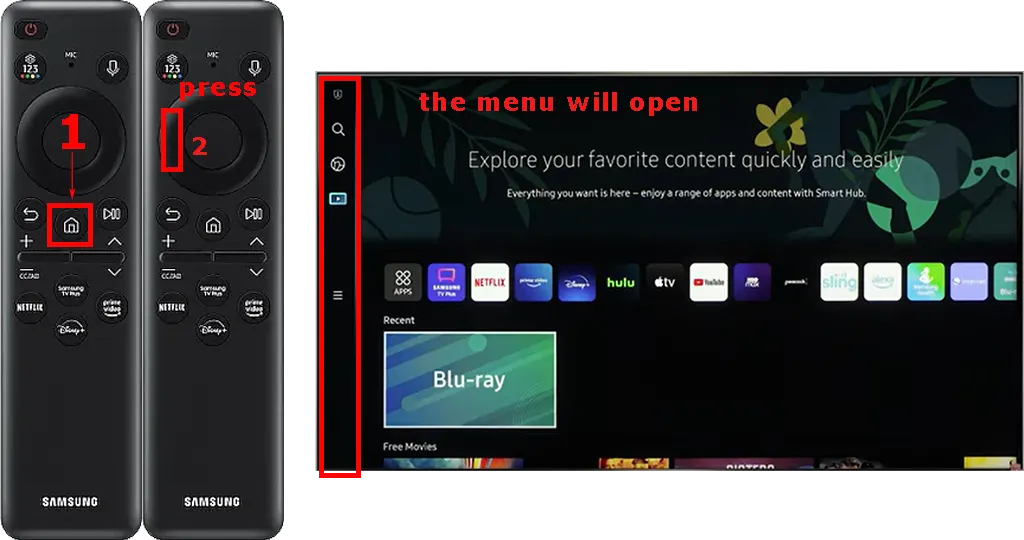
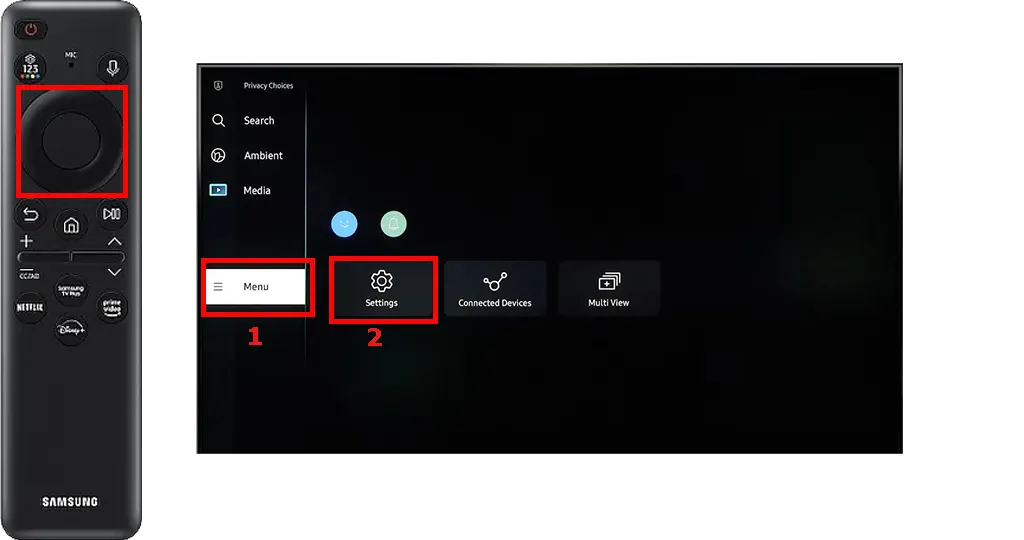
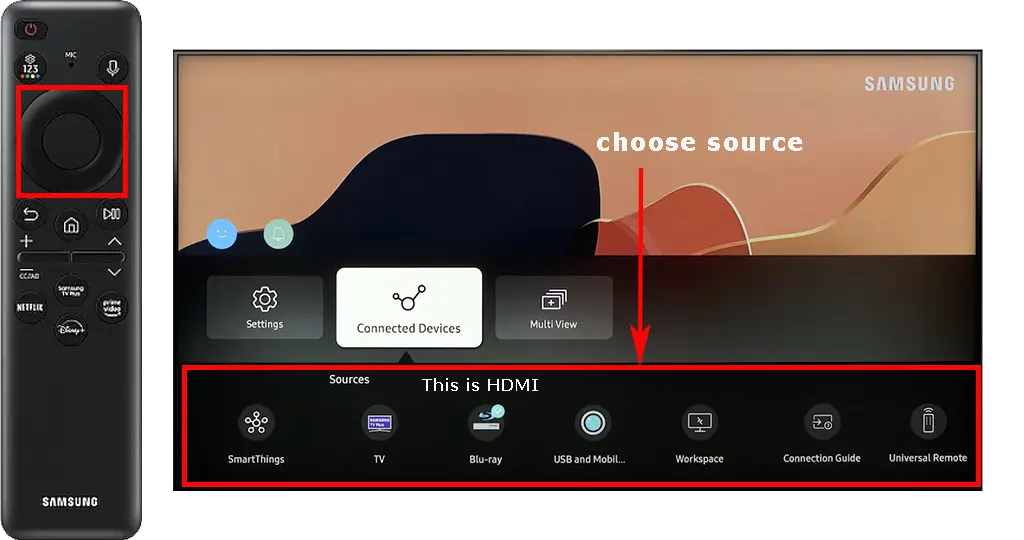
Можете да преименувате източниците на сигнали, ако желаете. Например, назовете порта HDMI 1 „Chromecast“ и порта HDMI 2 „PS5“. Така няма да се налага да помните кое устройство е свързано към кой порт; просто отворете настройките и ще видите „PS5“.
Смяна на входа на Samsung телевизор (2016-2021) с помощта на Smart Remote
Методът за избор на входен източник е малко по-различен при тези модели. Това са Samsung телевизори (K, M, N, R, T, A, QLED серии). При тези телевизори менюто за достъп до смяната на източника се намира на главния екран и ето стъпките за настройка.
- Натиснете бутона Home на One Remote, за да отидете в главното меню.
- Използвайте бутона Circle Pad на One Remote, за да изберете Source.
- Първо натиснете бутона Enter; ще се появи меню с наличните източници.
- Изберете желания източник.
- Натиснете бутона Apply и телевизорът ще превключи към получаване на сигнала от избрания източник.
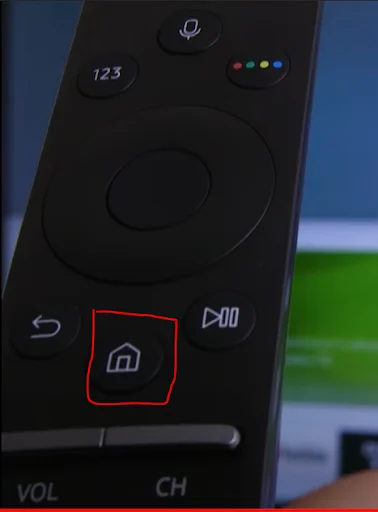
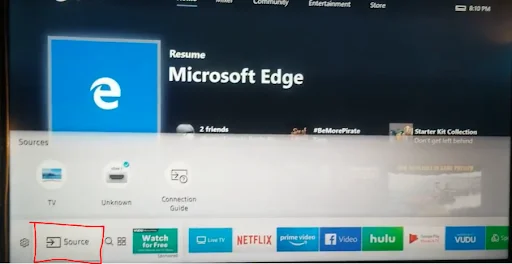
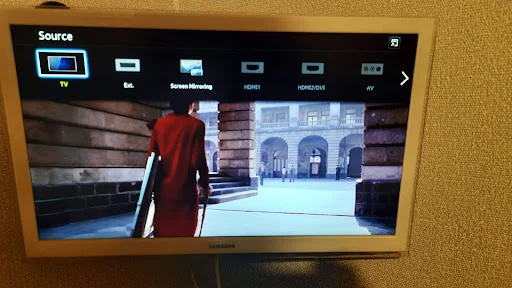
Някои модели Samsung Smart TV имат анимирани състояния на входния източник. Например, може да видите HDMI порта в син или червен кръг. Това показва дали има сигнал на порта. Ако HDMI портът е в червен кръг, това означава, че не е открит HDMI сигнал и портът е неактивен.
Избор на източник на сигнал за по-стари модели Samsung Smart TV (2011-2015)
При по-старите модели Samsung Smart TV външният вид на дистанционното управление се променяше почти всяка година. Тези дистанционни управления имаха бутон за избор на източник на сигнал, обикновено в горната част, означен с квадратна стрелка или лого и лесен за намиране. Натискането на този бутон ви отвеждаше до менюто за избор на източник. Въпреки че менюто може да изглежда малко по-различно в зависимост от версията на софтуера, бързо ще разберете как да промените входния източник. Можете също така да промените входа през менюто, но е по-лесно да използвате стандартния бутон на дистанционното управление.
Как да смените източника на сигнал на вашия Samsung телевизор без дистанционно управление
Ето пет ефективни метода за смяна на източника на сигнал на вашия Samsung телевизор без да използвате дистанционно управление. Въпреки че някои може да не са перфектни, те ще свършат работата.
- Използване на бутоните или джойстика на телевизора
- Бутоните за управление на телевизора: При някои бюджетни модели бутоните за управление обикновено са разположени отстрани на телевизора. Можете да превключите източника на сигнал, като натиснете бутона за източник или меню.
- Джойстик контрол: По-новите телевизори често имат джойстик, разположен в долната част на телевизора близо до логото. За да промените източника на сигнал, използвайки джойстика:
- Натиснете джойстика, за да отворите менюто на телевизора.
- Преместете джойстика наляво, за да изберете режим на източника в менюто.
- Натиснете джойстика, за да отворите списъка с външни източници.
- Изберете желания източник и натиснете джойстика, за да потвърдите избора.
- Активиране на HDMI CEC (Anynet+)
- HDMI CEC (Anynet+) позволява на телевизора автоматично да превключва към HDMI източник, когато открие сигнал. Тази функция работи само с HDMI връзки. За да активирате Anynet+:
- Отидете в менюто с настройки на телевизора.
- Изберете Общи настройки.
- Изберете Управление на външни устройства.
- Активирайте Anynet+ (HDMI-CEC).
- Използване на смартфон като дистанционно управление
- Съществуват множество различни приложения за смартфони, които симулират дистанционно управление, като командите се изпращат през компютърна мрежа. Официалното Samsung приложение, което можете да използвате за контрол на телевизора, е Samsung SmartThings: налично за Android и iOS. След като инсталирате приложението, можете да управлявате телевизора от разстояние и да имате пълен достъп до управлението му.
- Използване на Bixby за гласово управление на поддържани телевизори
- За телевизори, които поддържат гласово управление без дистанционно (обикновено премиум модели от 2020 г. с вграден микрофон), можете да промените входния източник, като използвате Bixby, гласовия асистент на Samsung, с команди като „Switch to HDMI1“ или „Switch to HDMI2 source“. За да направите това, уверете се, че микрофонът на телевизора е включен (превключвателят обикновено се намира близо до джойстика за управление) и свържете телевизора към интернет, тъй като гласовите команди се обработват от сървърите на Samsung, а не от самия телевизор.
- Използване на гласови асистенти като Alexa или Google Assistant
- За да използвате Alexa или Google Assistant за контрол на вашия Samsung телевизор, трябва да интегрирате телевизора си в смарт домашна система. Това ви позволява да контролирате телевизора по подобен начин на Samsung Bixby, като командите се изпращат чрез Alexa или Google Assistant. Samsung телевизорите поддържат пълна работа с Alexa и Google Assistant, започвайки с моделите от 2020 г. Свържете телевизора си към Alexa или Google Assistant чрез приложението Samsung SmartThings и ще можете напълно да контролирате телевизора с гласа си.









